Un ordinateur est une chose super intelligente. Mais sans une carte spéciale appelée carte réseau, située sur la carte mère, il ne pourra pas accéder à Internet. Très souvent, lors de la réinstallation du système d'exploitation ou lorsque des problèmes surviennent avec le réseau, la détermination du modèle de la carte réseau passe au premier plan. Alors, comment connaître le modèle de la carte réseau ?
Ensuite, en plus de l'ordinateur lui-même, vous avez besoin d'une carte réseau, de l'utilitaire Everest et de la possibilité d'accéder à Internet.
L'utilisateur doit savoir ce qu'est un utilitaire. Mais la clarification ne fera pas de mal - c'est un programme qui résout des problèmes auxiliaires. Les utilitaires peuvent être classés comme suit : utilitaires de services informatiques ; utilitaires pour étendre les fonctions ; utilitaires d'information.
- en cliquant sur « Outils d'administration » dans le « Panneau de configuration », ouvrez la fenêtre « Gestion de l'ordinateur » ;
- allez dans « Gestionnaire de périphériques » ;
- cliquez sur le signe plus à côté de la ligne « Cartes réseau » et ouvrez la liste des cartes installées ;

- en tapant « Cmd » dans la colonne « Exécuter », lancez la ligne de commande ;
- Une fenêtre s’ouvrira et y entrera la commande « ipconfig /all ».

Dès que la commande est exécutée, des informations sur les cartes réseau installées sur l'ordinateur apparaîtront sur le moniteur.
Comment connaître le modèle d'une carte réseau en examinant un patient
Il est possible que le système ne détecte pas la carte réseau. Il n'y a pas non plus de pilotes pour cela. Il est alors logique de passer à une définition visuelle du modèle cartographique.

Vous devrez retirer la carte réseau de l'emplacement et saisir les données figurant sur l'étiquette du fabricant dans un moteur de recherche, n'importe lequel sur Internet.
Nous regardons l'ID de l'équipement
Le modèle de carte réseau peut être déterminé par « Vendor ID » et « Device ID ». Les données sont saisies lors du démarrage du BIOS. Vous pouvez utiliser l'utilitaire Everest. Pour ce faire, installez l'utilitaire, ouvrez une fenêtre du programme et accédez à l'onglet « Périphérique ». Ensuite, dans la fenêtre supérieure droite, développez l'onglet « Inconnu », qui apparaît avec un point d'interrogation. Vous devez cliquer sur le signe à côté de la ligne « Contrôleur de réseau ». Ensuite, dans la fenêtre inférieure, vous pouvez voir le « Hardware ID » et les valeurs VEN et DEV. VEN est un code qui identifie le fabricant. Le code DEV est responsable de l’identification de l’appareil. À l'aide de ces codes, le programme identifiera l'appareil et affichera les informations sur le moniteur.

Déterminez le modèle de carte réseau par « ID de périphérique » et « ID de fournisseur ». Ces données sont affichées lors du chargement du BIOS ou vous pouvez utiliser l'utilitaire Everest. Installez l'utilitaire, ouvrez la fenêtre du programme et accédez à l'onglet « Périphériques ». Développez l'onglet « Inconnu » dans la fenêtre supérieure droite, marqué d'un point d'interrogation. Cliquez sur ce signe situé à côté de la ligne « Network Controller ». Un « ID matériel » avec les valeurs VEN et DEV apparaîtra dans la fenêtre inférieure. VEN est le code identifiant le fabricant et DEV est l'appareil. À l'aide de ces codes, le programme identifie l'appareil et affiche des informations sur le moniteur.
S'il existe un besoin urgent de connaître le modèle et le fabricant, vous devez alors utiliser l'ID du fournisseur et l'ID de l'appareil pour trouver le site Web www.Pcidatabase.com. Ici, vous entrez simplement les données reçues dans les champs appropriés.
Une solution très simple !
Il est facile et simple de consulter le reçu ou la carte de garantie si la carte réseau est neuve et déjà installée dans l'ordinateur. À condition que la boîte d'origine de l'appareil soit soigneusement stockée. D'ailleurs, lors de votre achat, le conseiller commercial vous rappellera de ne pas jeter tous les emballages de votre ordinateur pendant environ un an. C'est une autre affaire d'écouter de tels conseils. Comme le montre la pratique, cela vaut la peine d'être écouté. Ainsi, en disposant d'une carte de garantie, vous pouvez toujours lire le nom complet du modèle de l'appareil et du fabricant.
P.S. Nous avons donc répondu à la question de savoir comment connaître le modèle de carte réseau... comme vous pouvez le constater, tout est simple, et quelle option vous convient le mieux est à vous de choisir 😉
En contact avec
Description des cartes réseau pour ordinateurs et ordinateurs portables.
La navigation
Une carte réseau est un appareil qui permet aux utilisateurs d'accéder à Internet, ainsi qu'à un réseau local à partir d'un ordinateur ou d'un ordinateur portable. En règle générale, les adaptateurs réseau modernes disposent d'un connecteur Ethernet auquel un câble Internet est connecté. Il peut s'agir d'un câble à fibre optique provenant d'un appareil Wi-Fi ou d'un modem.
De plus, il existe également des adaptateurs réseau sans fil si l'utilisateur n'a pas la possibilité ou le désir de faire passer des câbles dans tout l'appartement.
Dans la revue d'aujourd'hui, nous discuterons plus en détail de ce que sont les cartes réseau, de leur utilité et de leur fonctionnement.
Cartes réseau
Comme déjà indiqué, les cartes réseau sont un composant nécessaire d'un ordinateur ou d'un ordinateur portable qui nous permet de travailler sur Internet. Les cartes réseau peuvent différer les unes des autres en termes de bande passante, de type et d'autres paramètres.
Quels types de cartes réseau existe-t-il ?
Nous listons ici les principaux types de cartes réseau :
- Les cartes sans fil sont des cartes qui fournissent une connexion à Internet à l'aide d'appareils Wi-Fi ou Bluetooth.
- Externe – généralement utilisé pour une connexion externe à des ordinateurs portables via un port USB
- Intégré - les cartes les plus courantes intégrées par défaut aux ordinateurs et aux ordinateurs portables.
- Les cartes réseau internes peuvent être connectées en outre aux ordinateurs dans les emplacements correspondants de la carte mère.
Comment fonctionnent les cartes réseau ?
Nous n'approfondirons pas trop le principe de fonctionnement des cartes réseau, car ces informations ne seront plus compréhensibles que pour les spécialistes. Expliquons-le plus simplement. Disons que si vous avez installé la fibre optique chez vous et payé pour Internet, votre fournisseur vous donne accès au World Wide Web.
Les informations numériques sont transmises via le câble à fibre optique, qui sont ensuite traitées par la carte réseau. Il n’y a rien de compliqué là-dedans. En règle générale, lorsque vous achetez un ordinateur ou un ordinateur portable, ces appareils doivent déjà disposer d'une carte réseau intégrée à la carte mère. Le pilote correspondant est fourni avec les pilotes de la carte mère. Il vous suffit d'installer les pilotes à partir du disque, qui doit vous être fourni par le vendeur de votre ordinateur/portable.
Tout cela est si simple que la plupart des utilisateurs ne réalisent tout simplement pas qu'il existe une carte réseau sur leur ordinateur. Ils connectent le câble à l'unité réseau du PC ou de l'ordinateur portable, paient les services de leur fournisseur et utilisent librement Internet.
Comme vous pouvez déjà le deviner, la carte réseau de l’ordinateur se trouve dans son unité centrale. Il vous suffit d'ouvrir son capot latéral et de faire attention au coin inférieur gauche. Vous pouvez voir ceci dans la capture d'écran :
Comment trouver une carte réseau sur un ordinateur ?
Si vous souhaitez acheter une carte réseau interne distincte, vous pouvez l'intégrer dans l'emplacement correspondant dans la zone inférieure gauche de l'unité centrale.
La carte réseau ressemble à ceci :

Comment trouver une carte réseau sur un ordinateur ?
Pour savoir de quelle carte vous disposez, vous n'avez pas besoin d'accéder à l'unité centrale. Les informations pertinentes peuvent être recherchées de manière systématique. Pour ce faire, il n’est pas nécessaire d’installer des programmes tiers, il suffit d’utiliser le « les fenêtres».
- Aller à " Panneau de contrôle» via le menu « Commencer»

Comment puis-je savoir quelle carte réseau est installée sur mon ordinateur ?
- Ensuite, allez sur « Système»

Comment puis-je savoir quelle carte réseau est installée sur mon ordinateur ?
- Ensuite aller à " Gestionnaire de périphériques»

Comment puis-je savoir quelle carte réseau est installée sur mon ordinateur ?
- Dans la nouvelle fenêtre, recherchez l'élément " Adaptateurs réseau" et cliquez dessus

Comment puis-je savoir quelle carte réseau est installée sur mon ordinateur ?
Combien coûte une carte réseau ?
Il est difficile de dire combien coûtera une carte réseau demain, car les prix des appareils numériques peuvent changer constamment. Différentes cartes réseau ont des prix différents, présentons-en une liste pour aujourd'hui :

Combien coûte une carte réseau ?
Comment choisir les bonnes cartes réseau pour ordinateurs portables et ordinateurs ?
Bien entendu, lors de l’achat d’une carte, vous devez faire attention à des paramètres tels que le type de support, la bande passante et le type de carte réseau. Il est important de connaître le classement. Mais si vous n'êtes pas un expert, vous pouvez vous renseigner auprès du vendeur (achetez du matériel numérique uniquement dans des magasins officiels réputés). Le plus important est de savoir à l'avance quelle carte réseau auprès de quelle entreprise vous devez rechercher.
Listons ce que vous devez savoir lors du choix d'une carte réseau :
- Les plus grands fabricants de cartes réseau les plus connus : « Lien D», « Tp-lien», « Oiseau de gemme», « Acorp».
- La carte réseau doit disposer de connecteurs ou d'un connecteur pour pouvoir se connecter à un réseau local (assurez-vous de vous renseigner à ce sujet auprès du vendeur).
- Pour se connecter aux ordinateurs, la carte réseau doit disposer d'un connecteur " PCI" (surtout si vous possédez un vieil ordinateur), et pour les ordinateurs - le " PCMCIA».
- Il est également important de considérer la vitesse Internet maximale que votre carte réseau peut fournir. Les cartes standard prennent en charge des vitesses allant jusqu'à 100 Mo par seconde.
Vidéo : Comment changer la carte réseau ?
Parfois, vous devez regarder les cartes réseau sous Linux qui sont connectées à cet ordinateur, connaître le nom du produit ou les caractéristiques techniques de la carte, ainsi que sa vitesse de transfert de données. Par exemple, lorsque vous souhaitez vérifier la compatibilité d'un pilote réseau ou d'un module noyau avec un adaptateur Ethernet, vous devez connaître ses spécifications matérielles, telles que : le numéro de modèle et le fabricant (par exemple : Broadcom NetXtreme, Intel I350), la vitesse ( par exemple : (1 Go/s, 10 Go/s), mode de connexion (full/half duplex), etc.
Vous aurez également besoin de ces informations si vous souhaitez choisir un pilote pour votre adaptateur wifi. Dans cette instruction, je vais vous expliquer comment reconnaître une carte réseau Linux et voir toutes ses caractéristiques disponibles.
Informations sur la carte réseau à l'aide d'Ethtool
Si vous êtes intéressé par des informations sur la carte réseau filaire Ehternet, vous pouvez utiliser l'utilitaire Ethtool. Il s'agit d'un outil de ligne de commande permettant de vérifier et de modifier les paramètres de la carte Ethernet PCI. Pour installer Ethtool sur Ubuntu ou Debian, utilisez la commande :
sudo apt installer ethtool
Dans d'autres distributions, l'installation s'effectue de la même manière, il vous suffit d'utiliser un gestionnaire de packages approprié.
Pour afficher les paramètres de la carte réseau dans ethtool, exécutez l'utilitaire en passant le nom de la carte réseau dans les paramètres. Les droits de superutilisateur sont nécessaires ici pour que l'utilitaire puisse obtenir des informations sur les paramètres du réseau local et l'état de la connexion.
sudo ethtool eth0
Ici vous pouvez voir les modes de fonctionnement pris en charge Modes de liaison pris en charge, vitesse Vitesse et type de connecteur port, ainsi que l'état de la connexion. Pour afficher les informations sur le pilote réseau et le micrologiciel, utilisez l'option i :
sudo ethtool -i eth0

Ici, vous pouvez voir les modes pris en charge par le firmware, ainsi que sa version. Si vous êtes intéressé par l'adresse MAC, faites :
sudo ethtool -P eth0
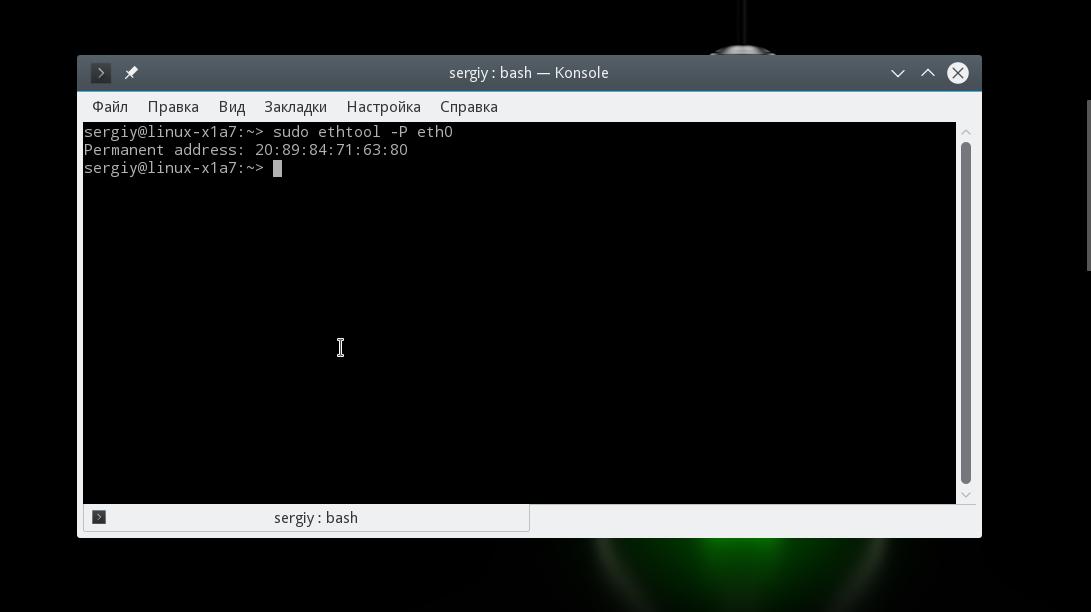
Informations sur la carte réseau dans lshw
Dans la deuxième méthode, nous utiliserons un utilitaire pour afficher des informations détaillées sur le matériel Linux - lshw. En l'utilisant, vous pouvez afficher des informations non seulement sur la carte Ethernet, mais également sur l'adaptateur Wifi, ainsi qu'une liste de cartes réseau.
Pour installer lshw sur Ubuntu ou Debian, tapez :
sudo apt installer lshw
Pour connaître la carte réseau Linux et afficher des informations détaillées à son sujet, exécutez l'utilitaire avec les paramètres suivants :
réseau sudo lshw -class

Dans la sortie de la commande, vous verrez toutes les interfaces réseau connectées au système. De plus, elle affiche des informations plus détaillées que dans la sortie de l'utilitaire précédent. Au tout début, vous voyez le fabricant - fournisseur et le nom du produit - produit taille du débit en bauds, également dans la section configuration vous pouvez trouver le terrain conducteur où est indiqué le driver utilisé.
Liste des cartes réseau dans lspci
Si vous avez uniquement besoin de connaître le nom du produit et du fabricant de votre carte réseau, vous pouvez utiliser lspci. Habituellement, lscpi est déjà préinstallé sur le système, mais sinon, vous pouvez l'installer avec la commande :
sudo apt installer pciutils
Maintenant, pour afficher les cartes réseau disponibles, utilisez :
lspci | grep -i "net"

Ici, vous pouvez voir que deux cartes réseau Linux sont connectées au système, une pour Internet filaire et une sans fil, toutes deux provenant de Broadcom.
Informations sur la carte réseau utilisant IP
L'utilitaire ip vous permet d'afficher des informations plus détaillées sur le protocole réseau de votre carte. Pour afficher les informations, faites :

Dans la capture d'écran, vous pouvez voir deux cartes réseau Linux physiques - wlan0 et eth0, ainsi que deux périphériques virtuels. Pour chaque carte, vous pouvez connaître le statut et l'adresse MAC.
conclusions
Dans cet article, nous avons examiné plusieurs façons de connaître la carte réseau Linux. Vous pouvez voir non seulement le fabricant et le nom de l'appareil, mais aussi ses caractéristiques, telles que la vitesse de la carte réseau Linux, le pilote utilisé et l'adresse MAC. Si vous avez des questions, posez-les dans les commentaires !
Articles Similaires:

Une carte réseau informatique (adaptateur Ethernet, adaptateur réseau) est nécessaire pour recevoir un signal Internet. Il peut être intégré à la carte mère ou amovible. Connaître la marque de la carte réseau est nécessaire pour la remplacer ou installer des pilotes. Nous vous indiquerons où trouver la carte réseau de votre ordinateur dans cet article.
Le moyen le plus simple de découvrir l'adaptateur Internet et de ne pas endommager votre ordinateur consiste à utiliser le Gestionnaire de périphériques. Vous pouvez le saisir de différentes manières. Regardons d'abord le plus rapide. Alors, double-cliquez sur l'icône « Ordinateur » sur le bureau ou parcourez le menu « Démarrer » jusqu'à la même section. Une fenêtre avec des disques durs ouverte. Ils ne nous intéressent pas maintenant. Nous regardons l'écran jusqu'à la bande bleue. Nous voyons des boutons, y compris « Propriétés système », cliquez dessus.
Une fenêtre d'informations système apparaît, en l'examinant, vous découvrirez les principales caractéristiques de votre ordinateur. Cliquez maintenant sur le bouton « Gestionnaire de périphériques » situé dans le coin supérieur gauche. La fenêtre précieuse s'est ouverte où vous pouvez voir toutes les pièces de l'ordinateur.

La deuxième façon d'accéder au répartiteur consiste à utiliser le panneau de commande. Cliquez sur « Démarrer » et cliquez sur le bouton « Panneau de configuration ». Une nouvelle fenêtre apparaît, où nous cliquons sur « Matériel et son ».

Dans le premier onglet - Périphériques et imprimantes - recherchez le bouton "Gestionnaire de périphériques" et cliquez. La fenêtre tant attendue s’est ouverte. Parmi la liste des noms, recherchez « Adaptateurs réseau », cliquez sur cette ligne. Une liste des outils installés pour se connecter à Internet s'ouvre. Ceux-ci incluent non seulement la carte réseau, mais également le Wi-Fi et le Bluetooth intégrés. Les fabricants de cartes réseau sont souvent Realtek et Atheros. Dans tous les cas, recherchez un appareil sur lequel se trouve le texte « PCIe Controller ».

Vous pouvez trouver toutes les informations sur l'adaptateur Ethernet à l'aide d'une commande spéciale. Pour ce faire, maintenez enfoncés les boutons Win + R, puis saisissez « cmd » et cliquez sur OK. Dans la fenêtre qui apparaît, écrivez la commande « ipconfig /all » et appuyez sur Entrée. Toutes les données sur les périphériques réseau sont affichées à l'écran. Recherchez l’élément adaptateur Ethernet. La ligne « Description » contiendra le nom complet de la carte réseau. Soyez prudent lorsque vous travaillez avec la ligne de commande. La saisie d'une autre commande peut avoir un impact sérieux sur la santé de l'ordinateur.

Si l'ordinateur refuse de coopérer avec vous et n'affiche pas la carte réseau, vous devrez la retirer et l'inspecter. Cette méthode ne concerne que les ordinateurs de bureau. Sur le tableau, vous trouverez un autocollant avec le nom, saisissez-le dans le moteur de recherche. Pour que l'ordinateur « voie » l'appareil et se connecte à Internet, installez les pilotes. Allez chez un ami et téléchargez un logiciel adapté à votre modèle de carte réseau. Utilisez uniquement les sites Web officiels des fabricants.

Vous pouvez découvrir tous les détails d'un ordinateur portable ou d'un ordinateur à l'aide des programmes Everest et AIDA64. Ces logiciels sont disponibles gratuitement sur Internet. Nous utilisons "Everest". Ouvrez le programme, dans le champ « Menu », utilisez la barre de défilement pour sélectionner la ligne « Réseau », puis « Réseau Windows ». Des informations sur la carte réseau et les autres modules Internet apparaissent.

Il s'avère que trouver la carte réseau d'un ordinateur est assez simple. Utilisez ce guide pour trouver rapidement les informations dont vous avez besoin.
SovetClub.ru
Comment puis-je savoir quelle carte réseau est installée sur mon ordinateur ?
Connaître le nom de votre carte réseau installée dans un ordinateur de bureau peut être nécessaire dans plusieurs cas. Le plus populaire : après avoir réinstallé Windows, vous devez installer des pilotes sur la carte réseau pour accéder à Internet via Ethernet. Pour les ordinateurs portables, ce problème n'est généralement pas si pertinent, car ils utilisent le plus souvent des cartes réseau intégrées à la carte mère, c'est-à-dire intégrées. Une fois que vous connaissez le nom de votre carte réseau, il ne sera pas difficile de trouver les pilotes pour le nouveau système d'exploitation sur Internet.

Gestionnaire de périphériques
Le moyen le plus simple de voir le nom d'une carte réseau est d'accéder au chemin suivant : Démarrer -> Panneau de configuration -> Gestionnaire de périphériques (situé dans la section Système et sécurité -> Système).
Méthode alternative : ouvrez Poste de travail, cliquez avec le bouton droit sur un espace vide et sélectionnez Propriétés, puis sélectionnez Gestionnaire de périphériques dans la colonne du menu de gauche.
Dans le Gestionnaire de périphériques, à la fin de la liste, vous devez développer l'onglet Adaptateurs réseau, où vous devez rechercher le nom de votre carte.
AIDA64
Nous avons déjà recommandé le programme AIDA64 (anciennement Everest) à d'autres fins. Par exemple, lorsqu'il était nécessaire de connaître la température du processeur et d'autres composants de l'ordinateur portable, ou lorsque nous recherchions une clé d'activation Windows.

Lancez AIDA64 et ouvrez l'onglet Périphériques -> Périphériques Windows dans la liste. La même liste de périphériques apparaîtra que dans le Gestionnaire de périphériques de la méthode précédente. Ici, de la même manière, nous trouvons la section Adaptateurs réseau et une liste développée s'ouvrira.
Sans installer AIDA64, cette liste est visible via la ligne de commande. Ouvrez Démarrer -> Exécuter et entrez cmd. Entrez la commande ipconfig /all et obtenez le résultat.
2notebook.net
Comment puis-je savoir quelle carte réseau se trouve sur mon ordinateur ?
Une carte réseau, mieux connue sous le nom de carte réseau, est un appareil qui permet à un ordinateur de communiquer avec d'autres appareils sur le réseau. Dans la plupart des ordinateurs et ordinateurs portables, la carte réseau est déjà intégrée à la carte mère, non seulement pour réduire le coût de l'appareil, mais également pour le confort de l'utilisateur. Bien entendu, vous pouvez utiliser une carte réseau distincte.
Imaginons une situation dans laquelle l'utilisateur a réinstallé le système d'exploitation et maintenant certains périphériques ne fonctionnent pas pour la simple raison que les pilotes nécessaires sont manquants. Cela peut également arriver avec une carte réseau. Par conséquent, afin de savoir quel pilote est nécessaire pour la carte réseau, vous devez connaître son nom. Je vais vous parler de plusieurs manières qui vous permettront de le faire en quelques clics.
Nous regardons le nom via le gestionnaire de périphériques
Le moyen le plus simple pour la grande majorité des utilisateurs est de consulter le titre à l'aide du gestionnaire de tâches, où vous pouvez voir toutes les informations sur l'équipement installé sur l'ordinateur.
Recherchez l'icône « Ordinateur » sur votre bureau (si elle est absente, cliquez sur la touche « Démarrer » et regardez le côté droit de la fenêtre qui apparaît), faites un clic droit et sélectionnez « Propriétés ». Une fenêtre comme celle-ci apparaîtra :

Cliquez sur le lien "Gestionnaire de périphériques". Une fenêtre avec les appareils installés s'ouvrira. Sélectionnez "Adaptateurs réseau" et examinez le modèle de carte réseau installé. Il peut y en avoir plusieurs. N'oubliez pas également que vous pouvez voir ici des appareils supplémentaires pour vous connecter à Internet, notamment des adaptateurs Wi-Fi ou Bluetooth.

Utiliser la ligne de commande
Vous pouvez utiliser la ligne de commande. C'est très simple.
Cliquez sur le bouton « Démarrer » et dans la ligne « Rechercher des programmes et des fichiers » (pour Windows 7) écrivez les trois lettres cmd et appuyez sur la touche Entrée. Cela fera apparaître la ligne de commande.

Nous regardons les spécifications de la carte mère
Si vous utilisez une carte réseau intégrée à votre carte mère, il vous sera peut-être plus facile de saisir le nom de la carte mère dans un moteur de recherche. Cela vous aidera à connaître le nom du périphérique pour télécharger les pilotes. J'ai déjà réussi à parler de la façon de connaître le nom de la carte mère sur un ordinateur il y a quelque temps.
Parfois, le nom de la carte réseau peut être trouvé sur le boîtier de la carte mère, bien sûr, si vous avez assemblé l'unité centrale vous-même.
Vous pouvez également consulter ce qui est écrit sur la carte réseau elle-même. Pour ce faire, vous devrez cependant ouvrir le couvercle de l'unité centrale et jeter un œil à l'appareil. Bien entendu, nous ne parlons que d'une carte réseau tierce, pas d'une carte intégrée. Si vous décidez d'utiliser cette méthode, éteignez d'abord l'ordinateur et débranchez le cordon de la prise.
Programmes tiers
Bien entendu, vous pouvez utiliser des programmes tiers qui affichent les spécifications de votre appareil.
L'un des programmes de ce type les plus populaires est Everest. Payant, mais vous permet d'utiliser le premier mois gratuitement. Bien sûr, vous pouvez utiliser un analogue gratuit.
Téléchargez le programme, installez-le sur votre ordinateur, lancez-le et trouvez les informations dont vous avez besoin.
J'espère que ces quatre méthodes vous suffiront pour connaître le modèle de votre carte réseau.
fulltienich.com
Comment vérifier une carte réseau
Une carte réseau cassée ne vous permettra pas d'accéder à Internet ou au réseau local si vous vous y connectez via une carte réseau. Les cartes réseau peuvent être intégrées ou externes. Si la carte est externe, vérifiez si elle est complètement insérée dans la fente. Vérifiez également le serrage de la connexion entre le câble réseau et le connecteur de l'adaptateur. Si ces options ne fonctionnent pas ou si vous disposez d'une carte réseau intégrée, il s'agit probablement d'un problème de paramètres système.
Si Internet cesse de fonctionner. Dans la barre des tâches, vérifiez l'état de la connexion. S'il y a une croix rouge sur l'icône d'accès à Internet, cela signifie qu'il n'y a pas de connexion. Essayez de l'allumer. Pour ce faire, cliquez sur l'icône Internet et sélectionnez « Centre Réseau et partage ». Cliquez sur la croix rouge dans le schéma de connexion réseau. Cela lancera un programme de diagnostic qui résoudra les problèmes et activera la carte réseau si elle est désactivée.

Panne du pilote. Si les pilotes de la carte réseau ont été mal installés ou ont été endommagés, vous devez les réinstaller ou revenir au dernier état de fonctionnement. Pour cela, cliquez sur "Démarrer", faites un clic droit sur "Ordinateur" et sélectionnez "Propriétés" dans la liste des commandes. Dans le menu de gauche, ouvrez le Gestionnaire de périphériques. Dans la section Adaptateurs réseau, votre appareil peut afficher un point d'exclamation, ce qui signifie qu'il est défectueux. Double-cliquez sur l'adaptateur, sélectionnez l'onglet Pilote et cliquez sur Restaurer.

Si la restauration ne fonctionne pas, essayez de mettre à jour vos pilotes. Pour cela, dans l'onglet « Pilote » au dessus du bouton « Roll Back », cliquez sur « Mettre à jour ». Sélectionnez Recherche automatique. Si votre ordinateur dispose de pilotes fonctionnels, Windows les trouvera et les installera. S’il n’y en a pas, vous devrez les télécharger vous-même.

Réinstallation des pilotes. Pour les adaptateurs réseau intégrés, insérez simplement le disque fourni avec votre carte mère et spécifiez le chemin de mise à jour vers le dossier du pilote. Dans l'onglet « Pilote », cliquez sur « Mettre à jour » - « Rechercher et installer manuellement » - Chemin d'accès au dossier Pilotes sur le CD. Pour faciliter la recherche, cochez la case « Inclure les sous-dossiers ». Cliquez sur Suivant. Le système trouvera et installera les fichiers de travail.

Si votre carte est externe et qu'il n'y a pas de disque avec les pilotes, vous devrez les rechercher vous-même. Pour ce faire, vous aurez besoin du nom de la carte réseau. Vous pouvez le trouver dans le Gestionnaire de périphériques ou en lisant l'autocollant sur la carte elle-même. Sur un ordinateur avec accès à Internet, rendez-vous sur ce site et saisissez le nom de votre carte réseau dans le champ de recherche. Suivez le lien fourni. Sélectionnez le pilote pour votre version de Windows et cliquez sur Télécharger. Ouvrez le fichier téléchargé et exécutez setup.exe sur l'ordinateur avec la carte réseau défectueuse. Sélectionnez « Réparer » dans le menu du programme.

Un autre problème possible est que votre carte réseau est désactivée et n'est pas visible dans le Gestionnaire de périphériques. Ne pas paniquer. S'il fonctionnait correctement auparavant, vous pouvez le rallumer. Pour cela, dans le Gestionnaire de périphériques, faites un clic droit sur « Adaptateurs réseau » et sélectionnez « Mettre à jour la configuration matérielle ». Plug and Play devrait immédiatement trouver votre appareil et essayer de le connecter.

Assurez-vous que le problème vient de la carte réseau. Si les diagnostics décrits au point 1 n'ont pas révélé de problèmes avec l'adaptateur, il peut s'agir d'un problème avec le fournisseur ou d'une panne technique sur la ligne. Mettez régulièrement à jour les pilotes et stockez soigneusement le disque de la carte mère - cela vous aidera à résoudre rapidement les problèmes avec la carte réseau. Les cartes externes peuvent être testées sur d'autres ordinateurs pour déterminer la cause du problème.
SovetClub.ru
Comment connaître l'adresse MAC de la carte réseau d'un ordinateur
Une adresse MAC (également appelée adresse physique) est un numéro unique pour un périphérique réseau. Ce numéro est câblé dans l'appareil par le fabricant au stade de la fabrication. Il est généralement écrit sous la forme de 12 chiffres hexadécimaux (par exemple, 00-03-BC-12-5D-4E). Chaque périphérique réseau, qu'il s'agisse d'une carte réseau, d'un adaptateur Wi-Fi ou d'un routeur, possède sa propre adresse MAC. Comment connaître l'adresse MAC de la carte réseau de votre ordinateur ?
Pour connaître l'adresse MAC d'une carte réseau, vous devez suivre ces étapes :
1. Allez dans « Démarrer » – « Panneau de configuration » – « Connexions réseau ». 2. Recherchez la connexion active qui nous intéresse et faites un clic droit dessus - sélectionnez « Statut » :  3. Dans la fenêtre qui s'ouvre, allez dans l'onglet « Support » – cliquez sur le bouton « Détails » :
3. Dans la fenêtre qui s'ouvre, allez dans l'onglet « Support » – cliquez sur le bouton « Détails » :  4. Dans la fenêtre suivante, recherchez la ligne Adresse physique - c'est l'adresse MAC de votre carte réseau :
4. Dans la fenêtre suivante, recherchez la ligne Adresse physique - c'est l'adresse MAC de votre carte réseau : 
1. Allez dans « Démarrer » – « Panneau de configuration » – « Centre Réseau et partage ». 2. Dans la fenêtre qui s'ouvre, sélectionnez « Modifier les paramètres de l'adaptateur » sur la gauche.
3. Recherchez la connexion active qui nous intéresse et faites un clic droit dessus - sélectionnez « Statut » :  4. Dans la fenêtre qui s'ouvre, cliquez sur le bouton « Détails » :
4. Dans la fenêtre qui s'ouvre, cliquez sur le bouton « Détails » :  5. Dans la fenêtre suivante, recherchez la ligne Adresse physique - c'est l'adresse MAC de votre carte réseau :
5. Dans la fenêtre suivante, recherchez la ligne Adresse physique - c'est l'adresse MAC de votre carte réseau : 
Sous Windows XP et Windows 7 :
Cette méthode fonctionne dans les deux versions de Windows.
1. Allez dans « Démarrer » – « Exécuter » – entrez la commande cmd – « OK » à partir du clavier. 2. Dans la fenêtre qui s'ouvre, entrez la commande ipconfig /all et appuyez sur la touche Entrée :3. En conséquence, des informations sur toutes les cartes réseau de l'ordinateur seront affichées. Recherchez l'élément Adresse physique - il s'agit de l'adresse MAC de votre carte (si vous avez plusieurs cartes réseau installées sur votre ordinateur, il peut y avoir plusieurs éléments d'adresse physique) : 
Une carte réseau est une carte spéciale installée sur la carte mère et nécessaire pour accéder à Internet. Souvent, à la suite de la réinstallation du système d'exploitation ou de l'apparition de problèmes de réseau, l'utilisateur est confronté à la tâche de déterminer le modèle de la carte réseau. Pour déterminer la marque et le fabricant, il existe plusieurs méthodes d'identification.
Tu auras besoin de
- Ordinateur, carte réseau, utilitaire Everest, accès Internet.
Instructions
1. Ouvrez la fenêtre Gestion de l'ordinateur. Pour cela, cliquez sur « Outils d'administration » dans l'applet « Panneau de configuration ». Accédez au Gestionnaire de périphériques. Cliquez sur le signe plus à côté de la ligne « Cartes réseau ». Une liste de toutes les cartes réseau installées s'ouvrira.
2. Lancez l'invite de commande en tapant « Cmd » dans la ligne « Exécuter ». Dans la fenêtre qui s'ouvre, entrez la commande « ipconfig /all ». À la suite de son exécution, chaque information sur les cartes réseau installées sera affichée sur le moniteur.
3. Si la carte réseau n'est pas détectée par le système et qu'il n'y a aucun pilote pour elle, vous pouvez essayer de déterminer visuellement le modèle de la carte, c'est-à-dire retirer la carte réseau de l'emplacement et saisir les données de marquage du fabricant dans n'importe quel moteur de recherche sur l'Internet. De cette façon, vous pourrez obtenir les informations souhaitées.
4. Déterminez le modèle de carte réseau par « ID de périphérique » et « ID de fournisseur ». Ces données sont affichées lors du chargement du BIOS ou vous pouvez utiliser l'utilitaire Everest. Installez l'utilitaire, ouvrez la fenêtre du programme et accédez à l'onglet « Périphériques ». Développez l'onglet « Inconnu » dans la fenêtre supérieure droite, marqué d'un point d'interrogation. Cliquez sur ce signe situé à côté de la ligne « Network Controller ». Un « ID matériel » avec les valeurs VEN et DEV apparaîtra dans la fenêtre inférieure. VEN est le code identifiant le fabricant et DEV est l'appareil. À l'aide de ces codes, le programme identifie l'appareil et affiche des informations sur le moniteur.
5. Vous pouvez obtenir rapidement des informations sur le modèle et le fabricant à l'aide de l'ID de périphérique et de l'ID du fournisseur sur le site Web www.Pcidatabase.com. Pour ce faire, saisissez les valeurs reçues dans les champs appropriés.
Une carte réseau est un appareil qui connecte un ordinateur à un réseau ; elle est également appelée carte d'interface réseau. Plusieurs d'entre eux peuvent être installés sur un ordinateur. Tous peuvent être consultés dans le Gestionnaire de périphériques.

Instructions
1. Appuyez sur le bouton Win de votre clavier (le bouton du logo Windows sur la rangée inférieure de votre clavier). Le menu Démarrer s'ouvrira devant vous.
2. Faites un clic droit sur l'icône « Ordinateur » et sélectionnez « Propriétés ». La fenêtre « Système » s'ouvrira devant vous.
3. Dans la barre des tâches de gauche, cliquez sur « Gestionnaire de périphériques ». Le système d'exploitation demandera l'autorisation de continuer. Cliquez sur Continuer et saisissez le mot de passe de votre gestionnaire d'ordinateur si nécessaire.
4. Le Gestionnaire de périphériques s'ouvrira devant vous, il vous permettra de visualiser tous les équipements installés sur votre ordinateur et de configurer ses propriétés. Recherchez la ligne "Adaptateurs réseau" et cliquez sur "+" en face, la liste développée contiendra toutes les cartes réseau de l'ordinateur. La ligne avec le nom de la carte réseau ressemble à ceci : "Réseau Realtek RTL8139/810x Family Fast Ethernet adaptateur".
Conseil utile
Pour afficher toutes les informations sur votre ordinateur, il est pratique d'utiliser un logiciel spécialisé, par exemple SiSoft Sandra.
Après avoir réinstallé Windows, il est souvent nécessaire d'installer un pilote supplémentaire sur un périphérique distinct. Les systèmes d'exploitation contiennent des pilotes pour une petite partie seulement du matériel informatique, et certains périphériques nécessitent plus de nouveaux pilotes que ceux installés à l'origine. L'un de ces appareils est une carte réseau. Il est assez difficile de déterminer le modèle de carte - la carte elle-même n'a pas d'indications claires sur le nom du modèle.

Tu auras besoin de
- Un ordinateur avec accès à Internet.
Instructions
1. Connectez-vous au Gestionnaire des tâches. Pour ce faire, faites un clic droit sur l'icône Poste de travail, sélectionnez Gestionnaire des tâches dans le menu contextuel et cliquez dessus avec le bouton gauche. Une fenêtre s'ouvrira contenant une liste de tous les appareils installés sur le PC, regroupés par catégories sémantiques.
2. Si le modèle de carte n'est pas détecté par l'ordinateur, il sera alors considéré comme un appareil non reconnu et comportera une icône en forme de point d'interrogation jaune. Traditionnellement, il est appelé contrôleur Ethernet et se situe dans le groupe des périphériques réseau.
3. Faites un clic droit sur l'icône de la carte réseau. Dans le menu contextuel qui apparaît, cliquez sur Propriétés pour ouvrir une fenêtre contenant des informations sur l'appareil. Il répertoriera les informations sur le pilote de périphérique, son fabricant, les sources qu'il utilise et sa connexion physique aux systèmes informatiques. Le modèle de la carte réseau sera indiqué ici si le système a pu le détecter. Sinon, continuez avec les étapes ci-dessous.
4. Cliquez sur l'onglet Données en haut de la fenêtre des propriétés de l'appareil. Cliquez sur la liste déroulante en haut de la fenêtre pour l'ouvrir et sélectionnez l'élément contenant le code d'instance de périphérique. Au bas de la fenêtre, un ensemble de lettres, de chiffres et de symboles spéciaux apparaîtront pour indiquer cette carte réseau particulière.
5. Copiez le code en appuyant sur la combinaison de touches Ctrl + C et enregistrez-le. Vous en aurez besoin pour rechercher un pilote pour la carte réseau du modèle installé. Vous devez saisir le code obtenu dans n'importe quel moteur de recherche - dans ses résultats, vous trouverez certainement une indication du pilote de la carte réseau.
6. Téléchargez le pilote et installez-le. Après avoir installé et redémarré le système, revenez aux propriétés de la carte réseau dans le gestionnaire de tâches. Si le pilote a été correctement installé, le modèle de la carte réseau y sera indiqué.
Conseil utile
Si vous devez déterminer le modèle d'une carte sur un ordinateur portable, il est logique de rechercher par son modèle - ces appareils disposent d'un ensemble matériel identique.
Une carte ou carte réseau est un périphérique intégré ou supplémentaire qui permet à un ordinateur de créer, de se connecter et d'interagir avec des réseaux filaires et sans fil. Pour connaître son fabricant et son modèle, utilisez l'une des méthodes proposées.

Instructions
1. Si votre carte réseau est neuve et déjà installée dans l'ordinateur, vous pouvez bien sûr consulter la carte de garantie ou le reçu, à condition que vous ayez enregistré la boîte d'origine de l'appareil. La carte de garantie indique invariablement le nom complet du fabricant et le modèle de l'appareil.
2. Si vous recherchez le modèle de votre carte réseau ou de votre carte afin de télécharger les pilotes d'une version propre de Microsoft Windows qui ne contient pas de pilotes de périphériques intégrés, rendez-vous sur le site Web du fabricant de la carte réseau. Recherchez la page de téléchargement du pilote et du logiciel. Habituellement, cela s'appelle Téléchargements, Pilotes, etc. Très probablement, le site détectera automatiquement votre carte réseau. Si cela ne se produit pas, téléchargez tous les pilotes disponibles et essayez de les installer via une mise à jour du pilote dans le Gestionnaire de périphériques. Il est également possible que lorsque vous vous connectez à Internet, le système d'exploitation détermine lui-même le modèle de la carte réseau et charge le pilote nécessaire.
3. Si le pilote est déjà installé et que vous avez besoin de connaître le nom du fabricant et le numéro de modèle de la carte réseau, accédez au panneau de configuration Windows via le menu « Démarrer » ou le dossier système « Poste de travail » et double-cliquez sur le raccourci « Gestionnaire de périphériques », après être passé au préalable sur la vue « Petites » icônes » ou « Grandes icônes ». Dans la fenêtre du Gestionnaire de périphériques qui apparaît, recherchez la section « Adaptateurs réseau » et développez-la d'un simple clic gauche. Tous les périphériques réseau y seront répertoriés, y compris le Wi-Fi. Double-cliquez sur le nom du périphérique pour afficher des informations détaillées le concernant et le pilote installé dessus.
4. Vous pouvez également ouvrir le boîtier en retirant soigneusement la carte réseau (si elle n'est pas intégrée) de l'emplacement LAN et en regardant l'étiquette sur l'autocollant dans le coin de la carte réseau.
Votre ordinateur, comme tout autre, contient une énorme quantité d'équipements. Trouver le nom de l’un d’entre eux sans recourir à des méthodes programmatiques est pratiquement impossible.

Tu auras besoin de
- – un programme pour déterminer la configuration de l'ordinateur.
Instructions
1. Afin de déterminer le modèle manette carte mère, ouvrez les propriétés de l'ordinateur. Dans la fenêtre qui apparaît, sélectionnez l'onglet « Matériel » et lancez le Gestionnaire de périphériques Windows. Dans la liste des équipements qui apparaît, recherchez le contrôleur dont vous avez besoin et réécrivez son nom. Une séquence similaire s'applique à d'autres appareils, par exemple les cartes vidéo et les adaptateurs son, les modems et les cartes réseau, etc.
2. Utilisez un programme spécial pour visualiser la configuration de l'équipement. Pour ce faire, téléchargez l'utilitaire Astra ou tout autre utilitaire particulièrement pratique à utiliser, installez-le, exécutez-le et affichez tous les appareils informatiques disponibles.
3. Essayez également de déterminer le type de contrôleurs informatiques sans installer de programmes tiers et en utilisant les utilitaires standard du système d'exploitation Windows. Pour ce faire, développez la liste du menu Démarrer et ouvrez l'élément « Exécuter ». Entrez msinfo32 dans le champ vide. Dans la fenêtre qui apparaît sur le côté gauche, sélectionnez de quel type de contrôleur il s'agit : audio, vidéo, adaptateurs son, périphériques de mémoire, etc.
4. En ouvrant les répertoires nécessaires un par un dans l'arborescence des dossiers à gauche, recherchez le contrôleur dont vous avez besoin et sélectionnez-le à l'aide du bouton de la souris. Consultez les informations disponibles à son sujet sur le côté droit de la fenêtre. Si nécessaire, réécrivez-le ou, mieux encore, enregistrez-le dans un fichier texte pour un accès rapide ultérieur lors de la recherche.
5. Pour visualiser les paramètres du processeur et de la RAM, allez dans le menu « Poste de travail », faites un clic droit sur l'espace vide et visualisez la configuration. Traditionnellement, le type et le modèle du processeur, son fabricant et sa fréquence y sont reflétés. Des informations sur la RAM sont également affichées.
Note!
Soyez prudent lorsque vous choisissez les pilotes de périphérique et recherchez toujours les informations système avant de les installer.
Après avoir installé le système d'exploitation, il est très important de sélectionner les versions nécessaires des fichiers de travail pour certains appareils. En installer de nouveaux plus souvent Conducteurs vous permet d'augmenter l'efficacité des équipements.

Tu auras besoin de
- – Sam Pilotes ;
- - Accès Internet.
Instructions
1. Pour rechercher des pilotes réseau cartes Vous pouvez utiliser différentes méthodes. Essayez dans un premier temps de trouver les fichiers nécessaires en visitant le site officiel du fabricant de cet équipement. Si vous configurez un ordinateur mobile, il est alors logique de visiter le site Web des développeurs de cet appareil.
2. Téléchargez les fichiers détectés. À l'aide de WinZip ou son équivalent, extrayez-les de l'archive. Appuyez maintenant sur la touche « Démarrer » et faites un clic droit sur « Poste de travail ». Accédez aux propriétés du PC.
3. Ouvrez le menu "Gestionnaire de périphériques" et recherchez la carte réseau requise. Accédez aux propriétés de cet appareil. Sélectionnez le menu Pilotes et cliquez sur le bouton Mettre à jour. Dans le menu de dialogue suivant, sélectionnez « Installer à partir d'un emplacement spécifié ».
4. Spécifiez maintenant le dossier sur votre disque dur où se trouvent les pilotes décompressés. Attendez que les fichiers nécessaires soient sélectionnés et installés mécaniquement.
5. Le principal problème est qu’il n’est pas toujours possible de se connecter à Internet sans utiliser de carte réseau. Dans de telles situations, il est recommandé d'utiliser des utilitaires supplémentaires, par exemple Sam Drivers.
6. Exécutez le fichier dia-drv.exe à partir du dossier Sam Drivers. Attendez pendant que le programme analyse les appareils connectés. Après avoir chargé l'utilitaire, cochez les cases liées aux périphériques réseau, par exemple LAN Atheros et LAN Others.
7. Cliquez sur le bouton « Installer la sélection » et sélectionnez l'option « Installation normale » dans le menu déroulant. Vérifiez que les pilotes non vérifiés sont installés. Redémarrez votre ordinateur après avoir terminé les opérations décrites.
8. Ouvrez le Gestionnaire de périphériques et assurez-vous que la carte réseau fonctionne correctement. Si le programme ne sélectionne pas mécaniquement les pilotes, utilisez la méthode décrite dans les troisième et quatrième étapes. En parallèle, indiquez le dossier dans lequel vous avez installé le programme Sam Drivers.
Une carte réseau est un appareil avec lequel les ordinateurs sont connectés à un réseau et interagissent les uns avec les autres. Structurellement, l'adaptateur réseau peut être une carte extensible et être inséré dans un emplacement spécial de la carte mère ou être intégré à la carte mère.

Instructions
1. Vous pouvez connaître le type et le modèle de la carte réseau en utilisant différentes méthodes. Si l'appareil est externe, vous pouvez voir ses marquages de vos propres yeux. Pour ce faire, débranchez l'ordinateur de l'alimentation électrique, dévissez les vis qui maintiennent le panneau latéral de l'unité centrale et retirez-le. Retirez la carte réseau de l'emplacement et vérifiez les connexions.
2. Si la carte est intégrée, recherchez le nom du modèle de la carte mère. Il est généralement écrit au-dessus des emplacements PCI ou entre le processeur central et les emplacements RAM. Sur le site Web du fabricant, vous pouvez obtenir des informations complètes sur les appareils intégrés.
3. Vous pouvez obtenir des informations sur les appareils utilisant Wundows. Après le démarrage du système, allez dans le « Panneau de configuration », double-cliquez sur le nœud « Administration » et cliquez sur l'icône « Gestion de l'ordinateur ». Dans la fenêtre de la console, cliquez sur le composant logiciel enfichable « Gestionnaire de périphériques ». Une liste des composants de l'unité centrale s'affichera sur le côté droit de l'écran.
4. Développez le nœud Cartes réseau. Si le système a détecté une carte réseau et installé un pilote pour celle-ci, le modèle de périphérique apparaîtra dans la liste. Si la carte réseau n'est pas détectée, elle est placée dans la liste Autres périphériques et marquée d'un point d'interrogation jaune.
5. Pour ouvrir le menu contextuel, faites un clic droit sur l'icône de la carte réseau et sélectionnez « Propriétés ». Dans l'onglet « Données » de la liste, sélectionnez l'élément « ID d'équipement ». Les informations sur l'appareil sont contenues dans un code à 4 chiffres après les lettres DEV (Device), les informations sur le fabricant sont contenues après les lettres VEN (Vender - Manufacturer).
6. Accédez à PCIdatabase.com et entrez le code du fabricant dans le champ Recherche de fournisseur et le code de l'appareil dans le champ Recherche de périphérique. Le programme affichera le nom du fabricant et le modèle de la carte réseau.
7. Il est permis d'utiliser des programmes tiers pour acquérir des informations sur les appareils. Téléchargez l'utilitaire gratuit PC Wizard sur le site Web du développeur et exécutez-le. Dans la section "Acier", cliquez sur l'icône "Données générales". Sur le côté droit de l'écran, le programme affichera des informations sur les composants de l'unité centrale, y compris la carte réseau.
Vidéo sur le sujet
